ホームページ >CMS チュートリアル >&#&プレス >Wordpressが応答しない場合の対処法
Wordpressが応答しない場合の対処法
- 藏色散人オリジナル
- 2023-02-09 09:28:551897ブラウズ
WordPress が応答しない場合の解決策: 1. テンプレート ファイルの「fuctions.php」にコードを「remove_action('wp_enqueue_scripts'...);」として直接追加します; 2. WPRESTAPI を無効にします; 3.画像を変更するだけです; 4. 疑似静的ルールを変更します。

#このチュートリアルの動作環境: Windows 10 システム、WordPress バージョン 5.5.1、Dell G3 コンピューター。
WordPress が応答しない場合はどうすればよいですか?
Wordpress Web サイトの公開に失敗しました: この応答は正当な JSON 応答ではありません
2 日前、私は WordPress を使用してこのブログ (https://wpthemes.pythonthree.com) を構築しました。 、サーバーは Alibaba Cloud 香港サーバーは Pagoda コントロール パネルを使用していますが、WordPress バックエンドに入って記事を公開すると、次のエラーが表示されます:
WordPress の公開に失敗しました。エラー メッセージ: この応答は有効な JSON 応答ではありません。
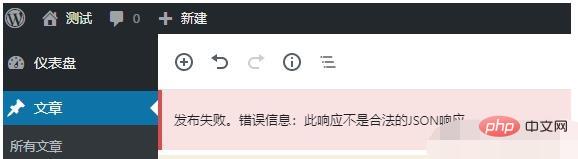
WordPress のバージョンは WordPress 5.5.1 です。インストールされたばかりで WordPress が存在しないためです。そこで、状況を確認するためにインターネットで情報を検索しました;
最初の状況: Wordpress エディターのプラグインの問題
Wordpress エディターのプラグイン問題については、オンラインに記事があります 「Gutenberg Editor の新しいバージョン」の問題であると言われていますが、これが本当に問題である場合、解決策は次のとおりです:
600 行を超えるコードに直接コードを追加します。テンプレート ファイル内の function.php の
//Gutenberg 編集を無効にする Add_filter('use_block_editor_for_post','__return_false'); Remove_action('wp_enqueue_scripts','wp_common_block_scripts_and_styles');
WordPress Web サイトは構築されたばかりで、プラグインがまったくダウンロードまたはインストールされていない (除外)
2 番目の状況: WordpressWPRestAPI に関する問題
公開時にブラウザの F12 機能を使用してリソースを確認する場合この記事を参照すると、WPRESTAPI がエラーを報告することがわかります。この時点で、WPRESTAPI を無効にして、WPRESTAPI が正しく動作しているかどうかをテストしてみることができます。
WPRESTAPI を無効にしたい場合は、次のプラグインをインストールしてこれを実現できます。
WPRESTAPI プラグインのアドレス: https://cn.wordpress.org/plugins/disable-wp-rest-api/
たまたまこのサーバーには別の WordPress Web サイトもあり、プログラムも同じサーバーからコピー&ペーストされているため、このような状況は存在しません (除外)
#3 番目の状況:システム イメージの問題 システム イメージ内の特定のコンポーネントと WordPress の新しいバージョンとの互換性がないことが原因である可能性があります。この場合、イメージを次のように直接変更する必要があります。より早く解決します。
ただし、同じサーバー上に 2 つの wp Web サイトがある場合、1 つは正常ですが、新しく構築された Web サイトは正常ではないため、正常であるべきではありません。 (除外)
#4 番目のケース:擬似静的問題
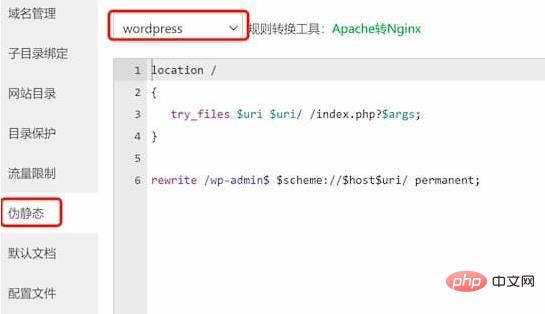 #Toサーバーの Pagoda パネルの擬似静的ルールを変更し、Pagoda コントロール パネルで対応する WordPress Web サイトを開き、[設定]、[擬似静的] の順に選択し、WordPress プログラムを選択して [保存] をクリックします。 (問題の解決)
#Toサーバーの Pagoda パネルの擬似静的ルールを変更し、Pagoda コントロール パネルで対応する WordPress Web サイトを開き、[設定]、[擬似静的] の順に選択し、WordPress プログラムを選択して [保存] をクリックします。 (問題の解決) 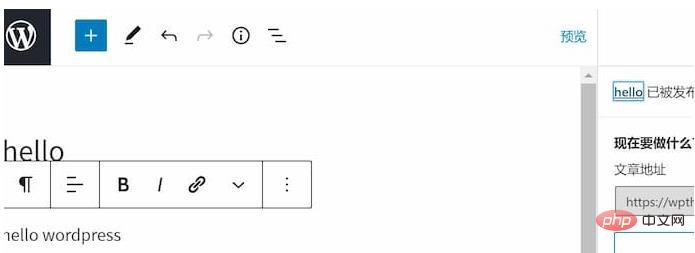
推奨調査: "
以上がWordpressが応答しない場合の対処法の詳細内容です。詳細については、PHP 中国語 Web サイトの他の関連記事を参照してください。

